Win10打开电池剩余时间指示器的方法
Windows10系统笔记本上微软禁用了查看电池剩余时间的提醒,有什么方法可以打开电池剩余时间指示器,我们只需要在注册表中进行一些简单编辑,就可以打开电池剩余时间指示器了。感兴趣的一起看看操作步骤。
具体方法如下:
1、转到搜索栏并键入注册表编辑器,然后选择以管理员身份运行:导航到HKEY_LOCAL_MACHINE \ SYSTEM \ CurrentControlSet \ Control \ Power
2、从这里开始,您需要对Win10 PC上的注册表进行一些更改。 如果您对进行这些更改感到不舒服,请不要再进一步阅读。 这些注册表编辑将启用电池百分比,剩余电池寿命以及为Win10 PC充电所需的剩余时间,但如果您不小心,弄乱注册表可能会导致计算机出现严重问题。
3、以下是注册表编辑器中需要遵循的步骤:
导航到HKEY_LOCAL_MACHINE \ SYSTEM \ CurrentControlSet \ Control \ Power
从右侧窗格中删除EnergyEstimationEnabled和UserBatteryDischargeEstimator
右键单击并添加新DWORD(32位),并将其命名为EnergyEstimationDisabled
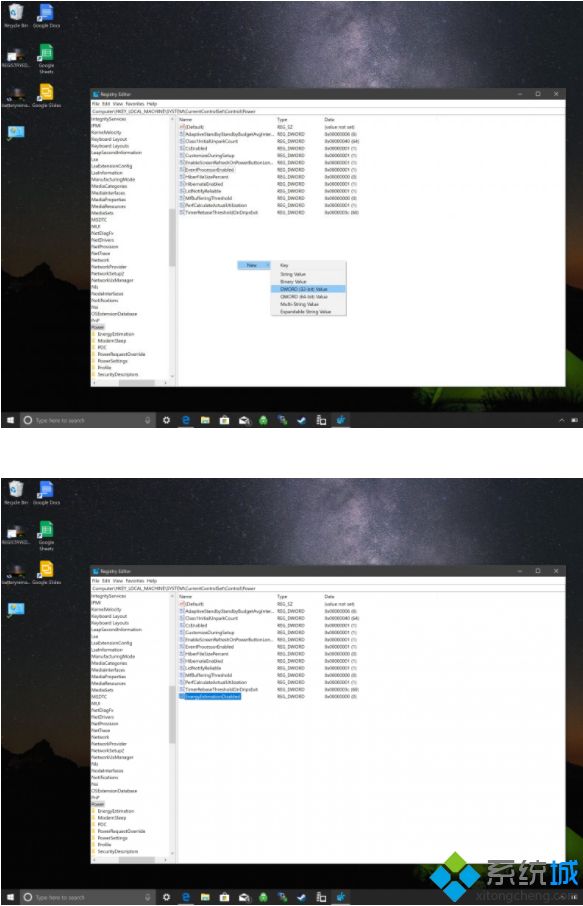
4、重新启动计算机以使更改生效;
5、当您的鼠标悬停在电池图标上时,您应该会看到Win10 PC上剩余电池剩余电量的估计时间以及电池百分比指示器。
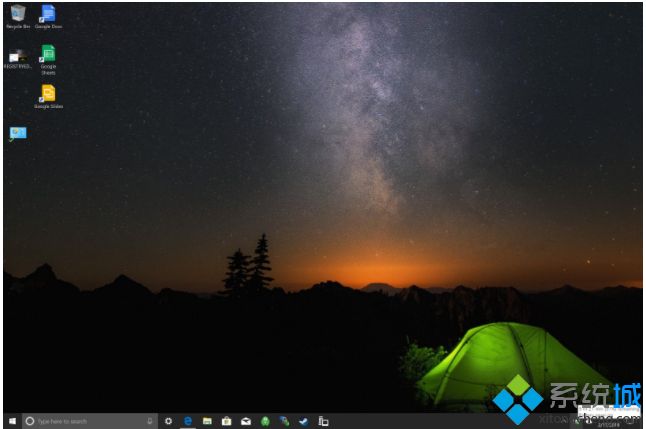
虽然时间量不准确,并且可能会根据您的Win10 PC使用情况而有所变化,但是对剩余电池寿命的时间估计比百分比估计更有帮助。
Win10打开电池剩余时间指示器的方法介绍到这里了,希望此教程内容能够帮助到大家。
我告诉你msdn版权声明:以上内容作者已申请原创保护,未经允许不得转载,侵权必究!授权事宜、对本内容有异议或投诉,敬请联系网站管理员,我们将尽快回复您,谢谢合作!










